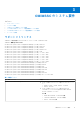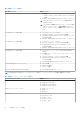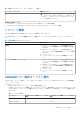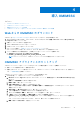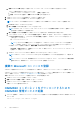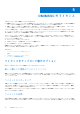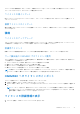Users Guide
Table Of Contents
- OpenManage Integration for Microsoft System Center Version 7.2.1 for System Center Configuration Manager and System Center Virtual Machine Manager Unified User’s Guide
- はじめに: OMIMSSC
- OMIMSSC コンポーネント
- OMIMSSC のシステム要件
- 導入 OMIMSSC
- OMIMSSC のライセンス
- OMIMSSC での Microsoft コンソールの登録
- OMIMSSC とそのコンポーネントの管理
- OMIMSSCアプライアンスのバックアップおよび復元
- OMIMSSC のアンインストール
- SCVMM用OMIMSSCのアップグレード
- OMIMSSC アプライアンスの再起動
- OMIMSSC アプライアンスからのログアウト
- プロファイルの管理
- デバイスの検出および MSSC コンソールとサーバの同期
- OMIMSSC のビュー
- Operational Template(運用テンプレート)
- 事前定義されたOperational Template(運用テンプレート)
- 参照サーバの構成について
- 参照サーバからのOperational Template(運用テンプレート)の作成
- 参照モジュラー型システムからのOperational Template(運用テンプレート)の作成
- Operational Template(運用テンプレート)の表示
- Operational Template(運用テンプレート)の変更
- 複数サーバーでの運用テンプレートを使用したシステム固有値(プール値)の設定
- Operational Template(運用テンプレート)の削除
- Operational Template(運用テンプレート)の割り当てとサーバのOperational Template(運用テンプレート)コンプライアンスの実行
- サーバへのOperational Template(運用テンプレート)の導入
- モジュラー型システムのOperational Template(運用テンプレート)の割り当て
- モジュラー型システムへのOperational Template(運用テンプレート)の導入
- Operational Template(運用テンプレート)の割り当て解除
- 参照モジュラー型システムの構成について
- オペレーティングシステムの導入の準備
- Operational Template(運用テンプレート)を使用したクラスタの作成
- OMIMSSC のファームウェアアップデート
- OMIMSSC でのデバイスの管理
- デバイスのプロビジョニングに使用: OMIMSSC
- 設定と導入
- 使用例
- 運用テンプレートの作成
- インストーラフォルダ
- 運用テンプレートの割り当て
- 運用テンプレートの導入
- SCCM用のOMIMSSCコンソール拡張機能用のWindows OSコンポーネント
- SCVMM用のOMIMSSCコンソール拡張機能用のWindowsコンポーネント
- SCCM/SCVMM用のOMIMSSCコンソール拡張機能用のWindows以外のコンポーネント
- 登録した MSSC での検出
- サーバープロファイルのインポート
- サーバープロファイルのエクスポート
- LC ログの表示
- LC ログの収集
- 部品交換
- ポーリングと通知
- iDRAC の起動
- 入力出力モジュールの起動
- 同期化エラーの解決
- OMIMSSCと登録済みMicrosoftコンソールの同期
- Azure Stack HCIクラスターの導入
- トラブルシューティングのシナリオ
- 管理に必要なリソース: OMIMSSC
- SCCM用OMIMSSCコンソール拡張機能を使用するためのアクセス権の検証
- SCVMM用OMIMSSCコンソール拡張機能を使用するためのPowerShell許可の検証
- インストールおよびアップグレードのシナリオ: OMIMSSC
- OMIMSSC 管理ポータルのシナリオ
- 検出、同期、インベントリーのシナリオ: OMIMSSC
- 一般的なシナリオ: OMIMSSC
- ファームウェア アップデートのシナリオ: OMIMSSC
- アップデートソースの作成の失敗
- システムデフォルトアップデートソースを使用した FTP への接続の失敗
- ローカルアップデートソースのテスト接続に失敗
- DRM アップデートソースの作成に失敗
- ファームウェアアップデート中におけるリポジトリの作成の失敗
- OMIMSSC のアップグレードまたは移行後に比較レポートを表示できない
- クラスタのファームウェアアップデートに失敗
- 満杯のジョブキューによるファームウェアアップデートの失敗
- DRM アップデートソースの使用時のファームウェアアップデートの失敗
- 一部のコンポーネントで選択とは無関係にファームウェアアップデートが行われる
- ファームウェアアップデート後に最新のインベントリ情報が表示されない
- カスタムアップデートグループの削除の失敗
- WinPE イメージのアップデートに失敗
- 頻度設定の変更後にポーリングと通知ベルの色が変わる
- OMIMSSC でのオペレーティングシステム導入シナリオ
- OMIMSSC でのサーバプロファイルのシナリオ
- OMIMSSC での LC ログシナリオ
- 付録
- 付録2
- Dell EMC サポートサイトからのドキュメントへのアクセス
i. 仮想プロセッサの数 の値を 4 に設定します。デフォルトでは、プロセッサの数が 1 に設定されています。
プロセッサ数を設定するには次のようにします。
i. OMIMSSC アプライアンスを右クリックして、[設定]を選択します。
ii. 設定 で プロセッサ を選択し、仮想プロセッサの数 を 4 に設定します。
2. OMIMSSC アプライアンス VM を起動して、次のタスクを実行します。
3. OMIMSSC アプライアンスが起動したら、次のタスクを実行します。
メモ: すべてのサービスが開始されるように、5 分間待ってから Admin としてログインすることを推奨します。
a. localhost ログイン に admin と入力します。
b. 新しい管理者パスワードを入力 にパスワードを入力します。
メモ: Dell EMC では、アプライアンスの admin ユーザーとコンソール拡張機能を認証するために、強固なパスワー
ドを設定して使用することを推奨します。
c.
新しい管理者パスワードを確認してください にパスワードを再入力し、Enter を押して続行します。
d. リストされたオプションで、ネットワークの設定 を選択して Enter キーを押し、次のサブステップを実行します。
● NetworkManagerTUI で、[システム ホスト名の設定]を選択し、OMIMSSC アプライアンス名を入力して、
[OK]をクリックします。
例: Hostname.domain.com
メモ: [ネットワークの設定]オプションを選択して、OMIMSSC アプライアンスの IP アドレスを変更しま
す。これ以降、OMIMSSC アプライアンスの IP アドレスあるいはホスト名を変更することはできません。
● 固定 IP アドレスを指定する場合は、接続の編集、Ethernet0 の順に選択します。
IPv4 設定 で 手動 を選択して、表示 をクリックします。IP 設定アドレス、ゲートウェイアドレス、DNS サーバ IP
を指定して、OK をクリックします。
e. OMIMSSC アプライアンスの OMIMSSC 管理ポータルの URL をメモしておいてください。
メモ
: OMIMSSC アプライアンスの IP と FQDN を DNS の 前方参照ゾーン および 逆引き参照ゾーン に追加しま
す。
メモ: アプライアンス ログは、管理者以外のユーザーがアクセスできます。ただし、これらのログには機密情報は
記録されません。回避策として、アプライアンスの URL を保護してください。
複数の Microsoft コンソールの登録
OMIMSSC に複数の Microsoft コンソールが登録されている場合は、OMIMSSC アプライアンスのリソースを管理します。
OMIMSSC アプライアンスに登録する Microsoft コンソール数に応じて、ハードウェア要件を満たしていることを確認してく
ださい。詳細については、「OMIMSSC の一般的なシステム要件」を参照してください。
複数の Microsoft コンソールのリソースを設定するには、次の手順を実行します。
1. OMIMSSC アプライアンスを起動してログインします。
2. 登録パラメーターの設定 に移動し、Enter キーをクリックします。
3. OMIMSSC アプライアンスに登録するコンソール数を入力します。
必要なリソースの一覧が表示されます。
OMIMSSC コンポーネントをダウンロードするための
OMIMSSC 管理ポータルの起動
1. ブラウザーを起動し、OMIMSSC アプライアンスへのログインに使用したのと同じ認証情報で OMIMSSC 管理ポータルにロ
グインします
フォーマット: https://<IP address or FQDN>
16
導入 OMIMSSC